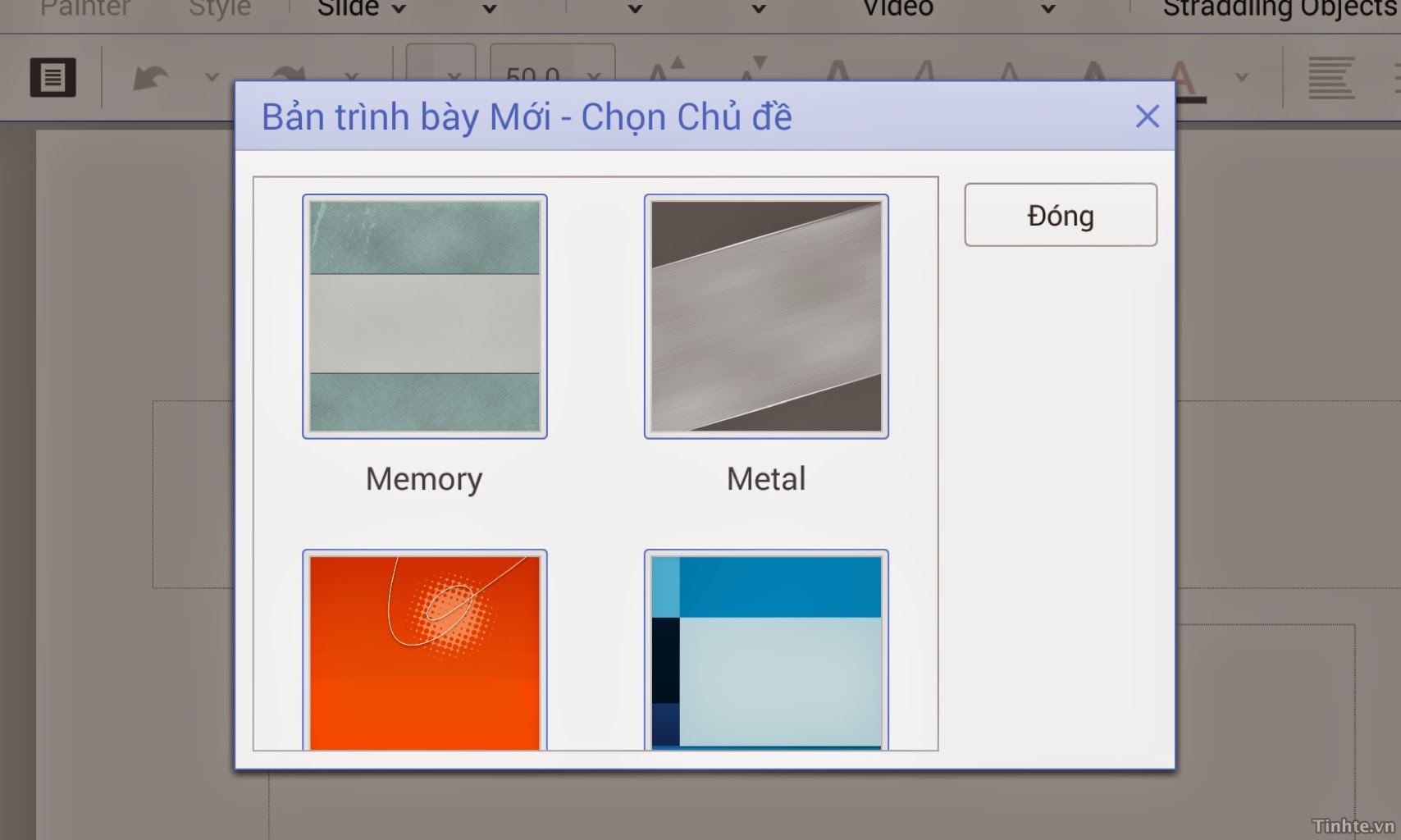Có rất nhiều lý do khiến cho người ta ưa dùng tiền mặt hơn là dùng thẻ ở Việt Nam, đặc biệt là khi mua sắm hàng hóa. Theo thống kê năm 2013, tại Việt Nam có hơn 72 triệu thẻ ATM đã được phát hành nhưng trên thực tế, tỷ lệ thanh toán trực tuyến bằng thẻ lại chỉ chiếm có 19% trên tổng số thẻ nói trên. Nhận thức được vấn đề đó thì vào hôm qua, Bộ Công Thương và Ngân hàng NNVN đã phối hợp tổ chức buổi tọa đàm "Phát triển thanh toán trong thương mại điện tử" tại TPHCM, mình cũng có dự nên xin chia sẻ lại một số thông tin bổ ích cho anh em có hoạt động trong lĩnh vực này.
Buổi tọa đàm có sự tham gia của các đại diện từ Bộ Công Thương, Hiệp hội Thương Mại Điện Tử, Ngân hàng NNVN, Bộ Công An, Banknet.vn, 123Pay, Tổng cục Thuế, VDC, Visa... Dưới đây là một số thông tin tóm lược từ những ý kiến, chia sẻ và nhận định từ các chuyên gia trong ngành:
Thống kê:Khó khăn:
- Trong số 72 triệu thẻ ATM được phát hành, chỉ có 50% trong số đó được sử dụng, tiếp trong đó lại chỉ có 10% thẻ là có đăng ký giao dịch trực tuyến.
- Thống kê đến tháng 6/2014: có 50 ngân hàng phát hành thẻ, 470 thương hiệu, 72,1 triệu thẻ. Thẻ ghi nợ (Debit) chiếm gần 92%, thẻ tín dụng (Credit) chiếm 3,8%, còn lại là thẻ trả trước. Toàn quốc có gần 15.700 máy ATM, 147.500 máy POS/EDC (máy thanh toán bằng thẻ).
- Doanh số thanh toán bằng thẻ nội địa năm 2013 chỉ đạt khoảng 13,6 tỉ đồng.
- Việt Nam phấn đấu đến cuối năm 2015 sẽ có từ 35-40% dân số có tài khoản ngân hàng, lắp đặt 250.000 thiết bị chấp nhận thẻ và đạt 200 triệu giao dịch/năm.
Mời các bạn xem một đoạn video tham quan trung tâm dữ liệu của tập đoàn tài chính VISA, tại đây họ đã đầu tư một hệ thống vô cùng lớn với 7 Data Center riêng biệt để đảm bảo có thể xử lý được hàng chục tỷ giao dịch bằng thẻ mỗi năm một cách nhanh chóng nhất.
- Cơ sở hạ tầng dùng để thanh toán bằng thẻ còn nhiều hạn chế và rủi ro.
- Ngại dùng thẻ vì chưa yên tâm về chất lượng hàng hóa online do đã quen với cách nhìn tận mắt, sờ tận tay hàng hóa trước khi mua về.
- Cảm giác sợ bị lừa, thông tin không đầy đủ hoặc có nhiều rủi ro khi thanh toán online.
- Tình trạng "sính thẻ ngoại, chê thẻ nội địa": một đại diện cho biết anh từng dùng 2 thẻ ATM trong nước để thanh toán tại một cửa hàng ở trong nước nhưng đều bị máy từ chối (không thanh toán được), nhưng khi đưa thẻ VISA ra thì lại thanh toán rất dễ dàng. Trong khi đó trên thực tế, phí giao dịch bằng VISA hoặc các loại thẻ quốc tế khác khá cao, vào khoảng 2%, trong khi phí giao dịch bằng thẻ nội địa chỉ vào khoảng 0,3% trở lên mà thôi nhưng đại đa số cửa hàng đều không hề biết đến thông tin này, vô tình làm phát sinh thêm chi phí không đáng có cho cả khách hàng lẫn người chủ cửa hàng đó.
Chủ Nhật, 28 tháng 9, 2014
Vì sao người ta còn ngại thanh toán online?
Q2/2014: Blackberry lỗ nhẹ, doanh thu giảm, đặt hy vọng vào Passport
Blackberry vừa mới công bố báo cáo tài chính quý 2 (kết thúc vào ngày 30/08), tuy có lỗ nhẹ và giảm doanh thu so với mong đợi nhưng những gì hãng đạt được tốt hơn so với dự đoán được đưa ra trước đó. Cụ thể theo số liệu thống kê, doanh thu quý 2 đạt $916 triệu, thấp hơn so với chỉ tiêu đề ra là $950 triệu. Lỗ thuần $207 triệu, tương đương 78,5% so với cùng kỳ năm ngoái.
Bên cạnh đó, giới chuyên gia từng nhận định cổ phiếu của công ty sẽ mất $0,16/cổ phiếu nhưng thay vào đó trên thực tế công ty chỉ mất $0,02/cổ phiếu. Đây là dấu hiệu đáng mừng cho việc phục hồi của công ty, cũng như thay đổi nhận định trước đó của các chuyên gia phân tích và giới đầu tư.
"Tái cơ cấu lực lượng lao động của chúng tôi đã hoàn tất. Trong tương lai, chúng tôi sẽ tập trung vào tăng trưởng doanh thu bằng các thế mạnh của mình ở hai mảng: di động doanh nghiệp và bảo mật." John Chen - Giám đốc điều hành Blackberry cho biết. Việc tái cơ cấu lực lượng lao động mà Chen đề cập ở đây là việc cắt giảm 40% nguồn nhân lực của công ty, tương đương với 5.000 người bị mất việc.
Hiện tại, Blackberry đang đặt niềm tin rất lớn vào siêu phẩm Blackberry Passport mới ra mắt sẽ cho kết quả tốt đẹp hơn ở quý tài chính tiếp theo. Họ cũng tiết lộ thêm đã có 200.000 đơn đặt hàng cho Blackberry Passport. Tuy nhiên, thông tin này vẫn chưa được xác thực.Nguồn: Reuters
[Trên tay] Wiko Highway Signs: 4,8 triệu, 4.7" IPS, camera 8 MP, chip 8 nhân
Highway Signs là điện thoại Android trung cấp của hãng Wiko (Pháp), máy vừa mới được giới thiệu gần đây tại thị trường Việt Nam với giá bán 4,8 triệu đồng gồm cấu hình 4.7" IPS 720p, chip xử lý tám nhân của MediaTek, camera 8 MP và chạy trên Android 4.4.2. Máy có thiết kế gần giống chiếc Highway 4G và cũng có 2 khe cắm SIM.
Wiko Highway Signs có ngoại hình đơn giản và tương đối vuông vức. Trọng lượng của nó khá nhẹ, khung máy làm bằng nhựa còn toàn bộ mặt lưng làm bằng kính. Tổng thể chiếc máy khá gọn gàng , nhìn từ mặt trước đẹp nhưng mặt lưng hơi xấu vì dòng chữ ghi các tiêu chuẩn này kia có kích thước quá to và thô.
Highway Signs có màn hình 4.7" độ phân giải 720p, hình ảnh rất mịn màng, không bị rổ và thậm chí mình còn có cảm giác nó hơi nổi lên trên một chút nên nhìn rất thích mắt. Đáng tiếc là hai cái viền phía trên và dưới quá to, tạo ra nhiều khoảng trống dư thừa không đáng có. Về cấu hình, Highway Signs dùng chip 8 nhân 1.4 GHz của MediaTek, 1 GB RAM và chạy trên Android 4.4.2. Máy chạy nhanh và mượt, không lag, camera cũng có 2 tính năng vui vẻ như các máy Wiko khác đó là chụp ảnh động Cinemagraph và xóa đối tượng không mong muốn ra khỏi bức hình.Cấu hình Wiko Highwat Signs:
Phụ kiện theo máy:
- Hệ điều hành: Android 4.4.2
- Chip xử lý: MediaTek tám nhân 1.4 GHz
- Màn hình: IPS 4.7" 720p
- RAM: 1 GB
- Bộ nhớ trong: 8 GB
- Thẻ nhớ: microSD
- Camera sau: 8 MP
- Camera trước: 5 MP
- Kết nối: A-GPS, Wi-Fi b/g/n, Bluetooth
- Pin: 2010 mAh
- Cáp
- Sạc
- Sách hướng dẫn sử dụng
- Tai nghe
- Bộ 3 cái SIM Adapter + cây chọt SIM
Bản cập nhật Lumia Cyan sẽ được phân phối cho các máy WP 8.1 Developer Preview trong vòng 3 tuần tới
Hiện nay nhiều bạn đang dùng Windows Phone 8.1 Developer Preview vẫn chưa thể tải về bản cập nhật Lumia Cyan. Điều này có nghĩa là bạn đang trải nghiệm những điểm mới nhất mà Microsoft đưa vào nền tảng của họ, nhưng bạn lại không được dùng những tính năng mới dành riêng cho thiết bị Lumia. Để vừa có Windows Phone 8.1 và vừa có Cyan, bạn bắt buộc phải khôi phục máy về bản 8.0, sau đó mới được phép cập nhật nên tốn rất nhiều thời gian. May mắn thay, điều đó sẽ sớm chấm dứt bởi theo lời Greg Sullivan, quản lý sản phẩm mảng Windows Phone, thì Cyan sẽ được phát hành cho các máy đang chạy Developer Preview nội trong 3 tuần tới đây. Mình sẽ tiếp tục theo dõi thông tin và sẽ cập nhật cho anh em khi bản update này bắt đầu xuất hiện nhé.Nguồn: Twitter của Greg Sullivan
Mời xem video đập hộp Xperia Z3 ở... dưới nước
Mở hộp một chiếc điện thoại mới? Quá bình thường luôn, ai cũng có thể làm được một cách dễ dàng. Nhưng mở hộp smartphone ở dưới nước thì hoàn toàn là một câu chuyện khác. Đó là những gì nhà bán lẻ hàng điện tử Carphone Warehouse ở Anh vừa thực hiện. Họ đã "đập hộp" một chiếc Sony Xperia Z3 mới toanh dưới hồ bơi, có đủ các công đoạn từ việc cho chúng ta xem phụ kiện cho đến mở máy lên và thử chụp ảnh, quay phim. Cũng may là nhờ Z3 có khả năng chống nước theo chuẩn IP65/68 (tồn tại dưới nước sâu 1,5m trong thời gian 1 giờ mà không hỏng) nên thiết bị vẫn an toàn trong môi trường này. Giờ thì mời các bạn xem qua đoạn video này nhé.Nguồn: YouTube
Cách sử dụng các tính năng cơ bản của ứng dụng văn phòng trên Samsung Galaxy Tab S
Một trong những điểm ấn tượng của dòng Samsung Galaxy Tab S đó là máy có thể dùng được bộ ứng dụng văn phòng Hancom Office với nhiều tính năng cực kì mạnh mẽ. Các app này do công ty Hàn Quốc có cùng tên phát triển và bạn có thể dùng chúng hoàn toàn miễn phí trên Tab S. Kết hợp với màn hình kích thước rộng rãi của tablet, Hancom Office sẽ giúp bạn xử lý thật nhanh chóng các văn bản, bảng tính hay bài thuyết trình mà không cần phải dùng đến máy tính. Trong bài viết này mình xin giới thiệu anh em về cách sử dụng Hancom Office cùng những tính năng chính của app.Tóm tắt nội dung bài viết
Video
Cách cài đặt Hancom Office
Ngay khi vừa sắm chiếc Tab S về bạn sẽ thấy sẵn một ứng dụng của Hancom, đó là Hancom Office Viewer. Tuy nhiên, ứng dụng này chỉ cho phép chúng ta xem các loại tập tin văn phòng mà thôi chứ không chỉnh sửa được. Để có thể edit tập tin, các bạn làm như sau:
- Chạy ứng dụng Galaxy App
- Nhấn vào nút tìm kiếm ở góc trên bên phải màn hình
- Gõ chữ “Hancom”
- Lần lượt tải về ba ứng dụng sau:
- Hancom Office Hword (dùng xử lý văn bản, tương tự như Word)
- Hancom Office Hcell (dùng để làm việc với bảng tính)
- Hancom Office Hshow (xử lý và trình chiếu tập tin thuyết trình)
Sau khi ba ứng dụng này đã được cài đặt xong, bạn hãy thử chạy bất kì app nào trong số chúng cũng được. Hancom Office sẽ tiến hành cập nhật lại bộ font của app cũng như một vài dữ liệu khác. Bạn chờ một chút để thao tác này hoàn tất nhé.
Tổng quan về giao diện chung và cách sử dụng
Vì giao diện của Hword, Hcell và Hshow cơ bản là giống nhau nên mình sẽ giới thiệu những điểm chung trong phần này, còn tính năng đặc thù riêng cho từng ứng dụng thì mình sẽ nói sau trong những mục bên dưới nhé. Vì Hancom Office rất rộng nên mình chỉ tập trung nói đến những vấn đề chính thường gặp khi làm việc với tập tin văn phòng, các tính năng nhỏ nhỏ thì có sẵn biểu tượng dễ hiểu và giống trên Microsoft Office nên bạn có thể làm quen rất nhanh.
Khi chạy bất kì app nào trong bộ Hancom Office, bạn sẽ thấy một giao diện cho phép bạn quản lý cũng như tạo mới tập tin. Tại khu vực này, ngoài việc tạo ra một file trắng, bạn có thể sử dụng nút “Mẫu tài liệu” để tạo nên những văn bảng, bảng tính hay bài thuyết trình đẹp mắt hơn. Nó giống tính năng Template của Microsoft Office trên máy tính vậy. Ngoài ra bạn cũng có thể mở tài liệu đã lưu sẵn trên máy, xem tất cả tài liệu đang có, kết nối và xem file trên những dịch vụ đám mây (Dropbox, Google Drive, OneDrive).
Để tạo một tài liệu mới, bạn nhấn vào nút “Tạo mới”. Ngay lập tức, một giao diện hết sức quen thuộc sẽ xuất hiện trên màn hình. Hancom được thiết kế theo dạng ribbon rất giống với Office trên PC nên bạn sẽ không mất thời gian làm quen lại với công cụ này. Chúng ta có các menu chính như sau:
File: dùng để tạo tài liệu mới, lưu, mở tài liệu, cấu hình phần mềm
Edit: cắt, sao chép, dán nội dung, sao chép định dạng của đoạn văn, chỉnh font, canh đoạn, kẻ bảng, biểu đồ, thêm hình khối, chèn ảnh hoặc clip art
View: thiết lập xoay trang thằng hoặc nằm dọc, chỉnh kích thước biên cho giấy, chèn watermark, chèn khung cho trang, phóng to hoặc thu nhỏ nội dung
Insert: chèn một số thứ gần giống như menu Edit, ngoài ra bạn còn có thể thêm text box, vẽ tự do lên tài liệu, chèn mục lục, header, footer, ngày tháng, đánh số trang, chèn siêu liên kết
Format: có một số tính năng về định dạng giống Edit, ngoài ra bạn có thể cho lùi đầu dòng vào hoặc ra xa, tạo danh sách với số đầu dòng, chèn page break (để sang trang mới), canh cột cho văn bản…
Slideshow: mục này chỉ có ở ứng dụng Hancom Hshow, nó là nơi cho phép bạn chạy bài thuyết trình,chèn hiệu ứng chuyển động, ẩn slide
Formulas: mục này chỉ có ở ứng dụng Hancom Hcell, nó là nơi bạn có thể xem, soạn thảo và chèn công thức tính toán vào tài liệu của mình.
Khi nhấn vào bất kì menu nào trong số những menu nói trên, một loạt các nút có kích thước lớn sẽ xuất hiện để bạn dễ thao tác hơn. Hãy thử kéo ngón tay sang trái hoặc phải trên những biểu tượng đó để thấy thêm các tính năng khác vốn có thể bị ẩn vào một góc màn hình.
Đừng quên lưu lại tập tin sau khi bạn đã làm xong một việc gì đó. Cũng như máy tính, việc save nên được tiến hành thường xuyên nhằm hạn chế đến mức thấp nhất việc thất thoát dữ liệu. Hãy thử tưởng tượng bạn đã soạn gần xong văn bản rồi thì máy hết pin, khi đó thì quả thực là không vui chút nào. Hancom Office hỗ trợ tính năng tự động lưu, tuy nhiên chính bản thân bạn cũng nên đề phòng tình huống xấu nhất.
Cách định dạng văn bản trong Hword
Giờ thì chúng ta sẽ bắt đầu đi vào chi tiết tính năng đặc thù cho từng ứng dụng một, bắt đầu bằng trình xử lý văn bản Hword. Ở ngay giao diện chính của Hword, bạn sẽ thấy được hầu hết những menu mà mình liệt kê ở trên, ngoài ra còn có những thứ đặc trưng tập trung trong thẻ Edit > Paragraph giúp bạn định dạng loại đoạn văn của mình cho đẹp hơn. Các tính năng của Paragraph bao gồm:
- Alignment: canh trái, canh phải, canh giữa cho đoạn, hoặc canh đều hai biên
- Direction: hướng viết của chúng ta, thường thì sẽ là từ trái sang phải. Có một số thứ tiếng cần viết phải sang trái thì bạn chỉnh lại ở đây
- Indentation: chỉnh lùi dòng trái, phải
- First line: chỉnh cho dòng đầu tiên sẽ thụt vào bao nhiêu mm
- Spacing: khoảng cách giữa các kí tự với nhau
- Line spacing: khoảng cách giữa các dòng với nhau
Vậy để chỉnh lại các cấp độ tiêu đề, ví dụ như Tiêu đề 1 lớn, sau đó đến 1 nhỏ, rồi các mục nhỏ hơn thì sao? Bạn hãy vào menu Edit > Style. Tại đây bạn sẽ thấy mục “Standard” đại diện cho văn bản bình thường, Heading 1 cho tiêu đề cấp cao nhất, Heading 2 cho cấp nhỏ hơn, và cứ thế cứ thế.
Cách tạo một bài thuyết trình đẹp với Hshow
Lời khuyên của mình với bạn nào muốn tạo một bài thuyết trình mới hoàn toàn trên Hshow, đó là hãy sử dụng Mẫu (template). Hancom cung cấp cho chúng ta khá nhiều mẫu đẹp, bạn chỉ cần dựa vào đó để phát triển nội dung cho mình là được, khỏi mất công ngồi tinh chỉnh lại mọi thứ từ hai bàn tay trắng.
Để tạo bài thuyết trình từ mẫu, bạn vào File > Nhấn nút mũi tên nhỏ ở dòng New > Select Theme… Sau khi chọn xong mẫu mình thích, bạn sẽ có sẵn slide mở đầu. Điền tiêu đề và chú thích vào đấy.
Vậy làm sao để thêm slide nội dung cho bài nói của bạn? Bạn nhấn vào nút Edit > New slide. App sẽ hỏi bạn muốn chọn slide nào, thì tùy vào nội dung do bạn xây dựng mà bạn có thể chèn slide mở đầu chương, sau đó đến slide nội dung chi tiết, hoặc slide với hình ảnh mà thôi.
Ở bất kì slide nội dung nào, bạn sẽ thấy các dòng như “Double tap to add…”. Bạn hãy chạm hai lần vào các dòng chữ đó để bắt đầu gõ văn bản vào. Ngoài ra bạn cũng được quyền chạm vào biểu tượng hình bông hoa để chèn bảng, hình ảnh/video hoặc một ảnh clip art nào đó để bài thuyết trình được sống động hơn. Để bài thuyết trình được chuyên nghiệp, anh em không nên cho quá nhiều chữ hoặc hình ảnh vào, thay vào đó viết những câu thật ngắn gọn và súc tích là đủ.
Bước cuối cùng trong việc tạo một bài thuyết trình đó là chèn hiệu ứng. Tất cả những thứ này chúng ta sẽ tìm thấy trong thẻ “Slide show”. Cách thêm hiệu ứng thì y hệt như trên PowerPoint, đầu tiên bạn chạm tay vào một cột nội dung, sau đó nhấn nút “Add animation”. Hancom cho phép bạn chọn hiệu ứng xuất hiện, hiệu ứng biến mất cũng như hiệu ứng giúp nhấn mạnh nội dung.
Tuy nhiên, xin chia sẻ với anh em là hiệu ứng chỉ đóng vai trò phụ trong bài thuyết trình của mình mà thôi. Để phần nói của bạn thật sự thu hút người dùng, hãy dành nhiều thời gian cho phần chuẩn bị nội dung sao cho hay và liên quan nhất đến người nghe. Đừng cố gắng nhét thật nhiều hiệu ứng để chứng tỏ cho mọi người biết là bạn giỏi vi tính. Không, thứ mà người ta quan tâm là nội dung mà bạn mang lại có hay hay không. Hãy ghi nhớ điều này nhé.
Cách sử dụng công thức trong Hcell
Đối với một bảng tính Excel thì việc quan trọng nhất có lẽ nằm ở khâu viết công thức, còn những thứ định dạng lặt vặt khác thì Hancom thiết kế dễ hiểu nên bạn có thể tự tìm hiểu được. Để thêm công thức, các bạn làm như sau:
- Mở bảng tính Excel bạn muốn chỉnh sửa, hoặc tạo tập tin mới
- Chọn vào ô bạn muốn nhập công thức
- Chạm vào dòng F(x) ở cạnh trên màn hình, ngay dưới thanh công cụ. Giao diện khá giống Excel phải không nào?
- Để bắt đầu gõ công thức, bạn hãy bắt đầu bằng dấu =, sau đó là cú pháp tương ứng. Toàn bộ những cú pháp công thức này y hệt như bên Excel nên bạn không phải học lại từ đầu. Ví dụ, bạn có thể nhập được một formula như hình bên dưới. Nhấn Enter khi hoàn tất
Trong trường hợp bạn cần giúp đỡ về mặt công thức, hãy chuyển sang thẻ “Formulas”. Tại đây bạn sẽ thấy hàng loạt nút như
- Function: các hàm lấy giá trị lớn nhất, nhỏ nhất, tính tổng, tính trung bình.
- Recently used: các hàm mới được sử dụng trong thời gian gần đây
- Financial: các hàm về tài chính
- Text: các hàm dùng để xử lý văn bản, ví dụ như đến số từ, viết hoa, viết thường, tìm kiếm, cắt bỏ khoảng trống
- Lookup: hàm liên quan đến việc tìm kiếm giá trị
- Logical: hàm logic, ví dụ như và, hoặc, đúng, sai
- Date & Time: hàm liên quan đến thời gian
- More Function: rất rất nhiều các hàm dùng cho mục đích khác có thể tham khảo tại đây.
Điểm cuối cùng mình muốn nói đến là thẻ “Data”. Nơi đây bạn sẽ tìm thấy các công cụ để sắp xếp lại dữ liệu (Sort), lọc dữ liệu (Filter), Pivot Table, chèn biểu đồ dạng nhỏ (sparkline). Còn để vẽ biểu đồ dạng lớn như bạn hay làm trong Excel, các bạn hãy chuyển sang thể “Insert” nhé, nơi đây có nhiều loại biểu đồ khác nhau cho bạn lựa. Đừng quên chọn khối dữ liệu để vẽ biểu đồ nhé.
Trên đây là những chia sẻ cơ bản về cách sử dụng bộ Hancom Office. Chắc chắn mình không thể nào kể ra từng tính năng, từng nút một, mình chỉ tập trung vào những thứ cơ bản mà bạn hay xài khi cần chỉnh sửa văn bản, bảng tính hay bài thuyết trình. Phần còn lại để dành cho các bạn tìm hiểu nhé. Đừng lo lắng, dễ lắm, y hệt như trên Microsoft Office của máy tính mà thôi. Nếu bạn gặp khó khăn hay thắc mắc gì thì hãy đăng lên đây để mọi người hỗ trợ nhé.
Người dùng Windows 8.1 sẽ được nâng cấp miễn phí Windows 9 qua một bản cập nhật
Người dùng Windows 8.1 hiện tại có thể cập nhật miễn phí Windows 9 Threshold. Đây là thông tin được Andreas Diantoro - giám đốc Microsoft Indonesia xác nhận. Ông cũng cho biết việc nâng cấp từ Windows 8 lên Windows 9 rất đơn giản, chỉ với một bản cập nhật phần mềm được phát hành trực tiếp qua Windows Update. Ông cũng khuyên người dùng Windows 8 nên chuẩn bị kết nối Internet thật tốt bởi bản cập nhật này sẽ rất nặng, có thể tương tự như lần cập nhật Windows 8.1. Với những người dùng Windows phiên bản cũ hơn, họ sẽ phải mua và cài đặt Windows 9 theo cách thông thường.
Microsoft sẽ tổ chức hội nghị vào ngày 30 tháng 9 tới đây tại San Francisco để nói về Windows 9 Threshold và chúng ta sẽ có nhiều thông tin hơn về những cải tiến cho người dùng cuối cũng như người dùng doanh nghiệp trên phiên bản Windows này.Theo: WinFuture
Epson giới thiệu 2 máy Scan Film V800 và V850
Epson đã từng sản xuất những máy scan film rất tốt và được những người chụp ảnh film săn tìm. Hai phiên bản sau cùng của họ cách đây 8 năm là Epson V700 và V750 sản xuất năm 2006. Và, hôm nay Epson công bố 2 máy scan film mới ra đời là Epson V800 và Epson V850. Thật sự đây là tin rất vui cho những người chụp ảnh bằng máy film. Nhiều hãng sản xuất máy film và film đã thật sự bỏ hẳn film, nhưng có những hãng khác đã "đem film trở lại từ cõi chết đó", Epson là một trong số đó.
Với 2 phiên bản mới, Epson đã cải thiện sự tiện dụng hơn cho khay kẹp film đặt vào để scan. Ở các phiên bản V700 và V750, nhất là V600 trước đó nữa, các khay kẹp film rất mong manh và lượng film một lần scan ít nên người dùng phải làm nhiều lần mới hết một cuộn film. Khay của V800 và V850 cho phép người dùng kiểm soát tốt hơn khổ film, chiều dài film.
Độ phân giải scan tối đa cho cả V800 và V850 là:Hai máy V800 và V850 khác nhau điểm chính là V850 cao cấp hơn phần quang học “High Pass Optics”, kèm sẵn phần mềm bản quyền “SilverFast SE Plus 8″ cùng một số phụ kiện giúp giữ bề mặt film phẳng khi scan. Giá công bố:
- Film: 6400 x 9600dpi
- Văn bản: 4800 x 9600dpi
- V800: 900 USD
- V850: 1.200 USD
So sánh kích thước sử dụng màn hình giữa iPhone 6 Plus và iPad mini
Nhiều anh em đang có ý định mua iPhone 6 Plus để thay thế cho iPad mini Retina, điều này cũng hợp lý vì 6 Plus có màn hình tới 5.5". Hai máy cũng có rất nhiều khác biệt nhưng trong topic này mình sẽ chia sẻ một yếu tố rất đơn giản và ảnh hưởng nhiều tới quá trình mà chúng ta xài, đó chính là diện tích hiển thị. Những hình dưới đây được mình chụp lại từ màn hình của máy, sau đó resize lại cho gần đúng nhất với tỷ lệ ngoài đời thực, mục đích là để cho bạn thấy được tỷ lệ hiển thị giữa iPhone 6 Plus và iPad mini Retina nó như thế nào.
Đăng ký:
Bài đăng
(
Atom
)
![[Trên tay] Wiko Highway Signs: 4,8 triệu, 4.7" IPS, camera 8 MP, chip 8 nhân](https://lh3.googleusercontent.com/-q2NkZBtM41Y/VCctXqvlRbI/AAAAAAAG1SA/NTrN-eqJOeo/s2048/news.ecoin.com.vn-fec9824c3bf4a3fa02a6d45e0972ab9b.jpg)
![[Trên tay] Wiko Highway Signs: 4,8 triệu, 4.7" IPS, camera 8 MP, chip 8 nhân](https://lh5.googleusercontent.com/-PITXcr0_8hU/VCctXz12G1I/AAAAAAAG1SI/PNEHiD2kVgc/s2048/news.ecoin.com.vn-463a7b42a5902ffce0ec01ea32af87e7.jpg)
![[Trên tay] Wiko Highway Signs: 4,8 triệu, 4.7" IPS, camera 8 MP, chip 8 nhân](https://lh5.googleusercontent.com/-7eVqBH5FVNg/VCctYQG8jEI/AAAAAAAG1SQ/K6bMvU-PK0w/s2048/news.ecoin.com.vn-c3962ee373efdf3248db3353d18e0f1f.jpg)
![[Trên tay] Wiko Highway Signs: 4,8 triệu, 4.7" IPS, camera 8 MP, chip 8 nhân](https://lh6.googleusercontent.com/-I10zm5dbOyY/VCctYgRsxCI/AAAAAAAG1SY/6iEDo3sRXzA/s2048/news.ecoin.com.vn-9013b71f3bc1c66aa746202bb7a456f8.jpg)
![[Trên tay] Wiko Highway Signs: 4,8 triệu, 4.7" IPS, camera 8 MP, chip 8 nhân](https://lh4.googleusercontent.com/-0wJ0rW0iZdo/VCctZRZjrAI/AAAAAAAG1Sg/bDhMz6xIj0k/s2048/news.ecoin.com.vn-8309405f20b3957dfd015b2d85107ef2.jpg)
![[Trên tay] Wiko Highway Signs: 4,8 triệu, 4.7" IPS, camera 8 MP, chip 8 nhân](https://lh3.googleusercontent.com/-f8b5ba-UjxI/VCctZjL9YcI/AAAAAAAG1Ss/MRs_h_J5nZA/s2048/news.ecoin.com.vn-adf55153e8964a81c9a4a63ec829bf40.jpg)
![[Trên tay] Wiko Highway Signs: 4,8 triệu, 4.7" IPS, camera 8 MP, chip 8 nhân](https://lh4.googleusercontent.com/-3Pk3iiPAh2A/VCctaQi7MWI/AAAAAAAG1Sw/C7lBkjEgbUE/s2048/news.ecoin.com.vn-63a849efab883c9e8540e2644e83db75.jpg)
![[Trên tay] Wiko Highway Signs: 4,8 triệu, 4.7" IPS, camera 8 MP, chip 8 nhân](https://lh3.googleusercontent.com/-vexrw-fNp00/VCctah3FQfI/AAAAAAAG1S4/iTqtHaWIBGw/s2048/news.ecoin.com.vn-5e4f8f4e26b2ceeba3eb327435922522.jpg)
![[Trên tay] Wiko Highway Signs: 4,8 triệu, 4.7" IPS, camera 8 MP, chip 8 nhân](https://lh4.googleusercontent.com/-hOwBpMWDgfw/VCctbfIzSPI/AAAAAAAG1TA/M05XuyEnyus/s2048/news.ecoin.com.vn-8edb67751c5a1556a616c8e50ca836a4.jpg)
![[Trên tay] Wiko Highway Signs: 4,8 triệu, 4.7" IPS, camera 8 MP, chip 8 nhân](https://lh3.googleusercontent.com/-_PXDFmq_4Ck/VCctb08IvSI/AAAAAAAG1TI/E9UxgdFmqKM/s2048/news.ecoin.com.vn-bc8d822497698445873c2dc3fc88473e.jpg)
![[Trên tay] Wiko Highway Signs: 4,8 triệu, 4.7" IPS, camera 8 MP, chip 8 nhân](https://lh6.googleusercontent.com/-hBHRhCV2vmA/VCctcE8G0EI/AAAAAAAG1TQ/J3hCYaFvXrc/s2048/news.ecoin.com.vn-bc6a02e6bfedf809b06a11c653c226e9.jpg)
![[Trên tay] Wiko Highway Signs: 4,8 triệu, 4.7" IPS, camera 8 MP, chip 8 nhân](https://lh6.googleusercontent.com/-nlpvTCSqzDI/VCctclkEuYI/AAAAAAAG1TY/Mi0nO-aqTwo/s2048/news.ecoin.com.vn-dd1b6b9de7d31a3b37d8ecd59a93e504.jpg)
![[Trên tay] Wiko Highway Signs: 4,8 triệu, 4.7" IPS, camera 8 MP, chip 8 nhân](https://lh3.googleusercontent.com/-GpFXM0pCP0I/VCctdDwT0SI/AAAAAAAG1Tg/P8uhTnhwAbM/s2048/news.ecoin.com.vn-7e2e1d363067bb457fe34ada0a8046d3.jpg)
![[Trên tay] Wiko Highway Signs: 4,8 triệu, 4.7" IPS, camera 8 MP, chip 8 nhân](https://lh6.googleusercontent.com/-7naAa3NbOY0/VCctdXJJtDI/AAAAAAAG1To/xV8Pom_YXX8/s2048/news.ecoin.com.vn-195a417b2270cff4423ea2a7c3789c2d.jpg)
![[Trên tay] Wiko Highway Signs: 4,8 triệu, 4.7" IPS, camera 8 MP, chip 8 nhân](https://lh5.googleusercontent.com/-iHOFOZfkNLs/VCctd73udRI/AAAAAAAG1Tw/3x7psR__J1M/s2048/news.ecoin.com.vn-b7895157eb2589b9a6bd927dede7ad5f.jpg)
![[Trên tay] Wiko Highway Signs: 4,8 triệu, 4.7" IPS, camera 8 MP, chip 8 nhân](https://lh4.googleusercontent.com/-69bisztBSYc/VCctePUA4FI/AAAAAAAG1T4/rr7gdRnfbXk/s2048/news.ecoin.com.vn-cf58ac9ebf1dda9ff357c3b44cd1fef1.jpg)
![[Trên tay] Wiko Highway Signs: 4,8 triệu, 4.7" IPS, camera 8 MP, chip 8 nhân](https://lh4.googleusercontent.com/-FYmuuTkj1gg/VCctesvSSHI/AAAAAAAG1UE/O6qXA9i0Yog/s2048/news.ecoin.com.vn-dc910b8a62b5be256a608381d66876c9.jpg)